qq浏览器可以新建文件夹吗 QQ浏览器如何在历史记录中新建文件夹
更新时间:2023-11-07 11:02:46作者:yang
qq浏览器可以新建文件夹吗,随着互联网的快速发展,QQ浏览器作为一款优秀的浏览器应用,为我们提供了便捷的上网体验,在使用QQ浏览器的过程中,有时我们会希望将一些相关的网页保存在同一个文件夹中,以便于管理和查找。不少用户对于如何在QQ浏览器的历史记录中新建文件夹,表示困惑。QQ浏览器是否可以新建文件夹呢?又应该如何在历史记录中新建文件夹呢?接下来我们将一一解答这些问题,帮助大家更好地利用QQ浏览器的功能。
方法如下:
1.在打开电脑后,打开QQ浏览器。

2.在打开的浏览器中部,可以看到书签,选择一个书签。
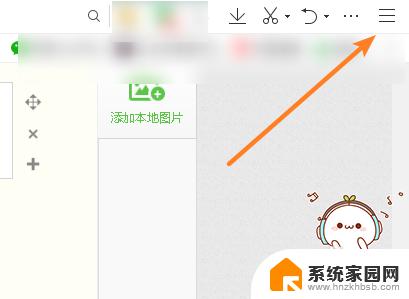
3.使用鼠标右击书签,选择【新建文件夹】。
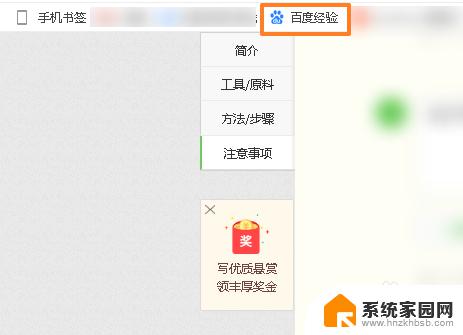
4.在出现的界面中,输入文件夹名称,点击【保存】。
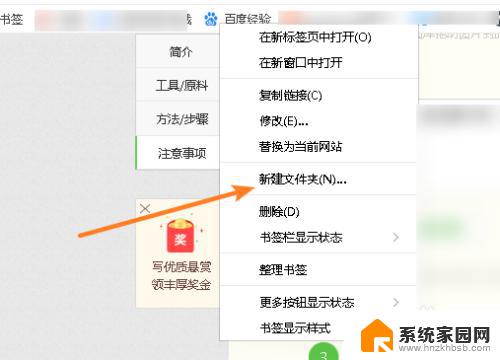
5.这时,在书签页面中,可以看到文件夹了,把一些书签移动到文件夹中即可。
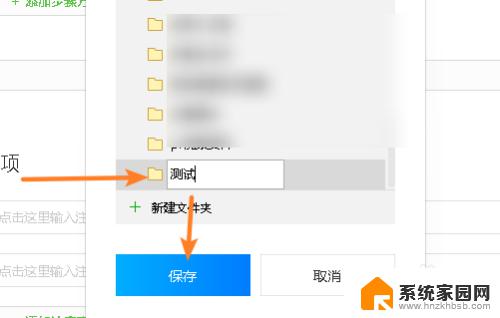
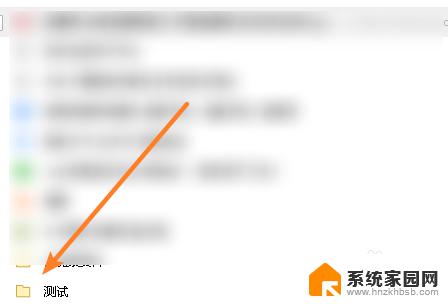
6.总结如下:
①打开QQ浏览器,选择一个书签。
②使用鼠标右击,点击【新建文件夹】。
③输入文件夹名称,点击【保存】。在书签页面中,可以看到文件夹了,把一些书签移动到文件夹中即可。
以上就是关于在qq浏览器如何新建文件夹的全部内容,您可以根据以上步骤进行操作。希望这些内容对您有所帮助!
qq浏览器可以新建文件夹吗 QQ浏览器如何在历史记录中新建文件夹相关教程
- 电脑浏览器如何删除浏览记录 如何清除浏览器历史记录
- 浏览器观看历史记录查看 如何查看Safari浏览器的浏览记录
- 浏览器记录怎么删除 如何彻底清除浏览器的历史记录
- 浏览器历史删除了还可以恢复吗 浏览器历史记录误删了怎么找回
- 如何恢复qq浏览器删除的文件 QQ浏览器回收站怎么恢复已删除文件
- 恢复uc浏览器常用网站 UC浏览器如何恢复历史收藏记录
- safari浏览器怎么恢复历史记录 Safari浏览器如何恢复丢失的浏览历史
- 笔记本电脑如何新建文件夹和文档 怎样在云盘中新建文件夹和文件
- 如何恢复浏览器删除的历史记录 删除了浏览器历史记录如何恢复
- 怎么找回浏览器的历史记录 浏览器上如何查找历史搜索记录
- 电视设置没有无线连接怎么办 电视连不上WiFi怎么处理
- 小米连接蓝牙耳机 小米蓝牙耳机如何与手机配对连接
- 首行缩进字符怎么设置 Word如何设置首行缩进
- 电脑上的文件怎么传到ipad上 通过何种途径将电脑文件传入iPad
- 手机外屏有裂缝可以修复吗 手机屏幕破裂15分钟修复方法
- 电脑右下角没有wifi显示,如何连接 电脑任务栏无线网络连接图标不见了怎么处理
电脑教程推荐
- 1 电脑上的文件怎么传到ipad上 通过何种途径将电脑文件传入iPad
- 2 钉钉在电脑上怎么设置自动登录 钉钉电脑版开机自动登录设置方法
- 3 怎样设置手机锁屏时间 手机自动锁屏时间设置方法
- 4 windows defender删除文件恢复 被Windows Defender删除的文件怎么找回
- 5 微信怎么语音没有声音 微信语音播放无声音怎么恢复
- 6 dwm.exe系统错误 dwm.exe进程是什么作用
- 7 键盘上字母打不出来 键盘按键失灵怎么解决
- 8 微信怎么把字变大 电脑微信如何设置字体大小
- 9 华为怎么取消锁屏杂志 华为手机杂志锁屏如何关闭
- 10 电脑怎么设置日历显示节假日 电脑设置农历显示方法